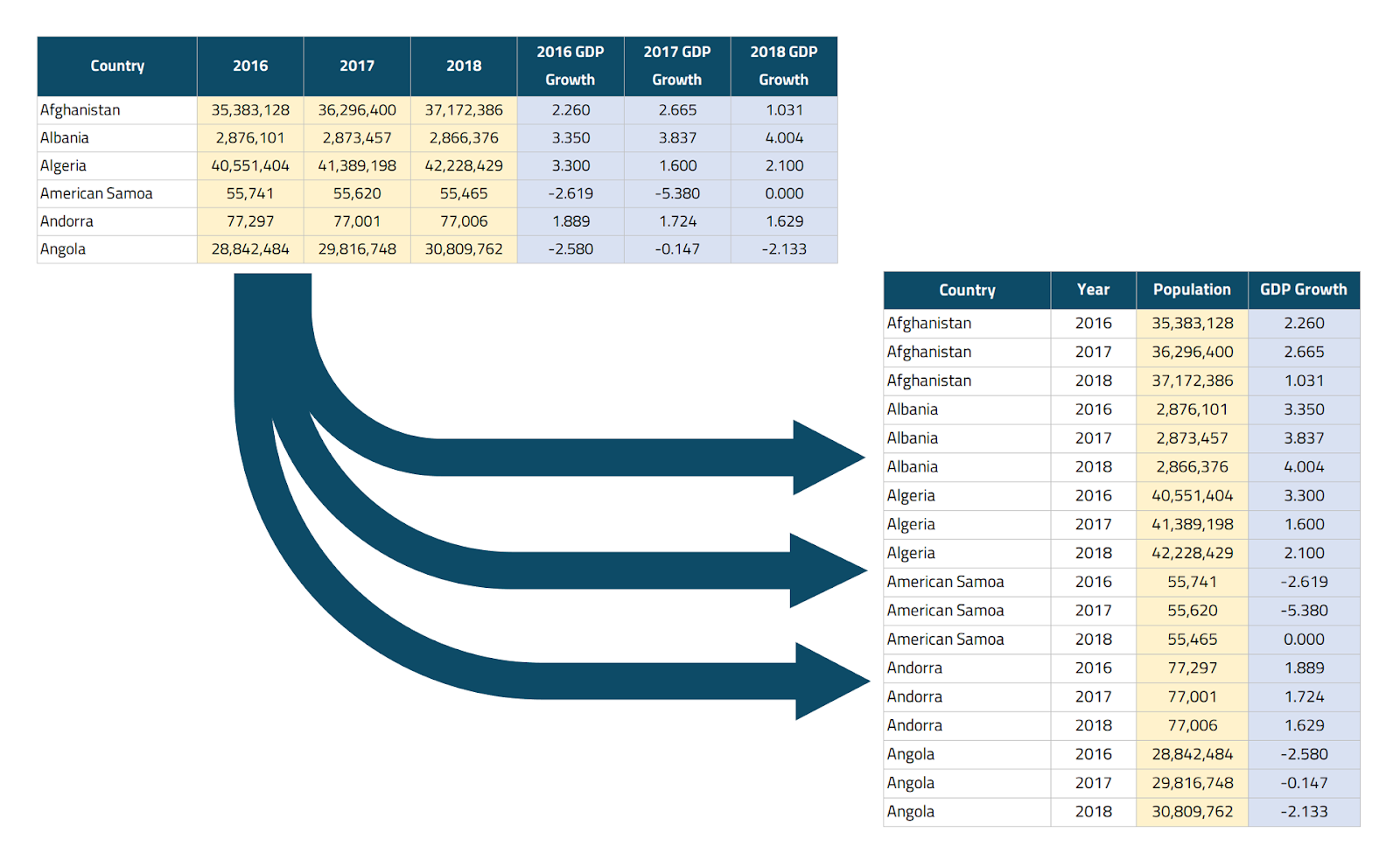Twee draaitabellen op één werkblad Maken
Stel je voor: je hebt een enorme dataset en je wilt er verschillende inzichten uithalen. Je wilt bijvoorbeeld de verkoop per regio zien én tegelijkertijd de verkoop per productcategorie. Hoe krijg je dat overzichtelijk in één oogopslag? Het antwoord: twee draaitabellen op één werkblad! Dit opent een wereld aan mogelijkheden voor data-analyse.
Het creëren van meerdere draaitabellen op één werkblad in programma's zoals Excel of Google Sheets kan een krachtige manier zijn om gegevens te analyseren en te visualiseren. Het biedt een direct vergelijk en bespaart je het heen en weer schakelen tussen verschillende tabbladen. Het kan je helpen om complexe datasets te vereenvoudigen en snel trends en patronen te ontdekken.
Maar hoe pak je dat aan, het plaatsen van twee draaitabellen op één werkblad? Het lijkt misschien ingewikkeld, maar het is eigenlijk heel eenvoudig. In dit artikel leggen we je stap voor stap uit hoe je dit doet en delen we handige tips en trucs.
Of je nu een doorgewinterde Excel-gebruiker bent of een beginner, deze handleiding helpt je om het maximale uit je data te halen. We bespreken niet alleen de technische aspecten, maar ook de voordelen en de valkuilen van het gebruik van meerdere draaitabellen. We behandelen verschillende scenario's en geven praktische voorbeelden.
Dus, ben je klaar om je data-analyse skills naar een hoger niveau te tillen? Laten we beginnen met het ontdekken van de wereld van twee draaitabellen op één werkblad!
De draaitabel bestaat al een tijdje en is een essentieel onderdeel geworden van data-analyse software. Het is een flexibele tool die het mogelijk maakt om grote hoeveelheden gegevens samen te vatten, te analyseren en te rapporteren. Het plaatsen van meerdere draaitabellen op één werkblad is een logische uitbreiding van deze functionaliteit, waarmee gebruikers direct vergelijkingen kunnen maken en een holistisch beeld van hun data kunnen krijgen.
Een veelvoorkomend probleem bij het werken met grote datasets is het gebrek aan overzicht. Draaitabellen bieden hier een oplossing voor, maar soms is één draaitabel niet genoeg. Door meerdere draaitabellen op één werkblad te plaatsen, kun je verschillende aspecten van je data tegelijkertijd analyseren.
Stap-voor-stap handleiding:
1. Selecteer je dataset.
2. Ga naar het tabblad "Invoegen" en klik op "Draaitabel".
3. Kies waar je de eerste draaitabel wilt plaatsen (op hetzelfde werkblad).
4. Herhaal stap 2 en 3 voor de tweede draaitabel, en plaats deze op een andere locatie op hetzelfde werkblad.
Voordelen van twee draaitabellen op één werkblad:
1. Direct vergelijken: Je kunt de resultaten van beide tabellen direct met elkaar vergelijken zonder te schakelen tussen tabbladen.
2. Overzicht: Door beide tabellen naast elkaar te plaatsen, krijg je een beter overzicht van je data.
3. Efficiëntie: Het bespaart tijd en moeite omdat je niet hoeft te schakelen tussen verschillende werkbladen.
Voor- en nadelen van twee draaitabellen op één werkblad
| Voordelen | Nadelen |
|---|---|
| Direct vergelijken | Kan het werkblad rommelig maken als de tabellen groot zijn |
| Beter overzicht | Vereist zorgvuldige planning van de lay-out |
| Tijdsbesparing | Kan de prestaties van Excel beïnvloeden bij zeer grote datasets |
Veelgestelde vragen:
1. Kan ik meer dan twee draaitabellen op één werkblad plaatsen? Ja, je kunt zoveel draaitabellen plaatsen als je nodig hebt.
2. Wat als mijn dataset te groot is? Je kunt filters gebruiken om de data te beperken en de prestaties te verbeteren.
3. Kan ik de draaitabellen aanpassen? Ja, je kunt de lay-out, filters en velden aanpassen.
4. Kan ik de data in de draaitabellen bewerken? Nee, je kunt de data in de draaitabellen niet direct bewerken. Je moet de brongegevens aanpassen.
5. Hoe update ik de draaitabellen? Je kunt de draaitabellen handmatig vernieuwen of automatisch bijwerken instellen.
6. Kan ik grafieken maken op basis van de draaitabellen? Ja, je kunt grafieken maken op basis van de gegevens in de draaitabellen.
7. Kan ik draaitabellen kopiëren en plakken? Ja, je kunt draaitabellen kopiëren en plakken naar andere werkbladen of werkmappen.
8. Zijn er online bronnen beschikbaar voor meer informatie? Ja, er zijn talloze online tutorials en handleidingen beschikbaar.
Tips en trucs:
Gebruik filters om de data te beperken en de prestaties te verbeteren.
Experimenteer met verschillende lay-outs om de optimale weergave te vinden.
Gebruik kleuren en opmaak om de tabellen duidelijker te maken.
Het creëren van twee draaitabellen op één werkblad is een waardevolle vaardigheid voor iedereen die met data werkt. Het biedt een efficiënte en overzichtelijke manier om data te analyseren en te presenteren. Door de stappen in deze handleiding te volgen, kun je snel en gemakkelijk meerdere draaitabellen op één werkblad plaatsen en zo het maximale uit je data halen. Door de tips en trucs toe te passen, kun je je analyses verder optimaliseren en waardevolle inzichten verkrijgen. Het beheersen van deze techniek zal je data-analysevaardigheden aanzienlijk verbeteren en je in staat stellen om complexere analyses uit te voeren. Begin vandaag nog met experimenteren en ontdek de kracht van twee draaitabellen op één werkblad!
Voetbal de onbetwiste koning van de guatemalteekse sport
Maine coon kittens californie fokkers
Fotos overzetten van telefoon naar computer gemakkelijk en snel